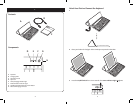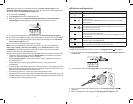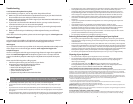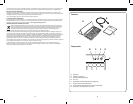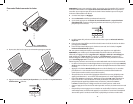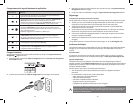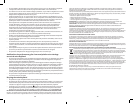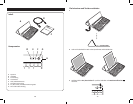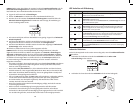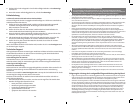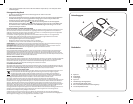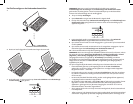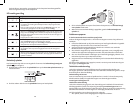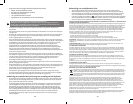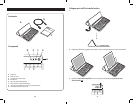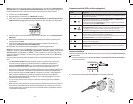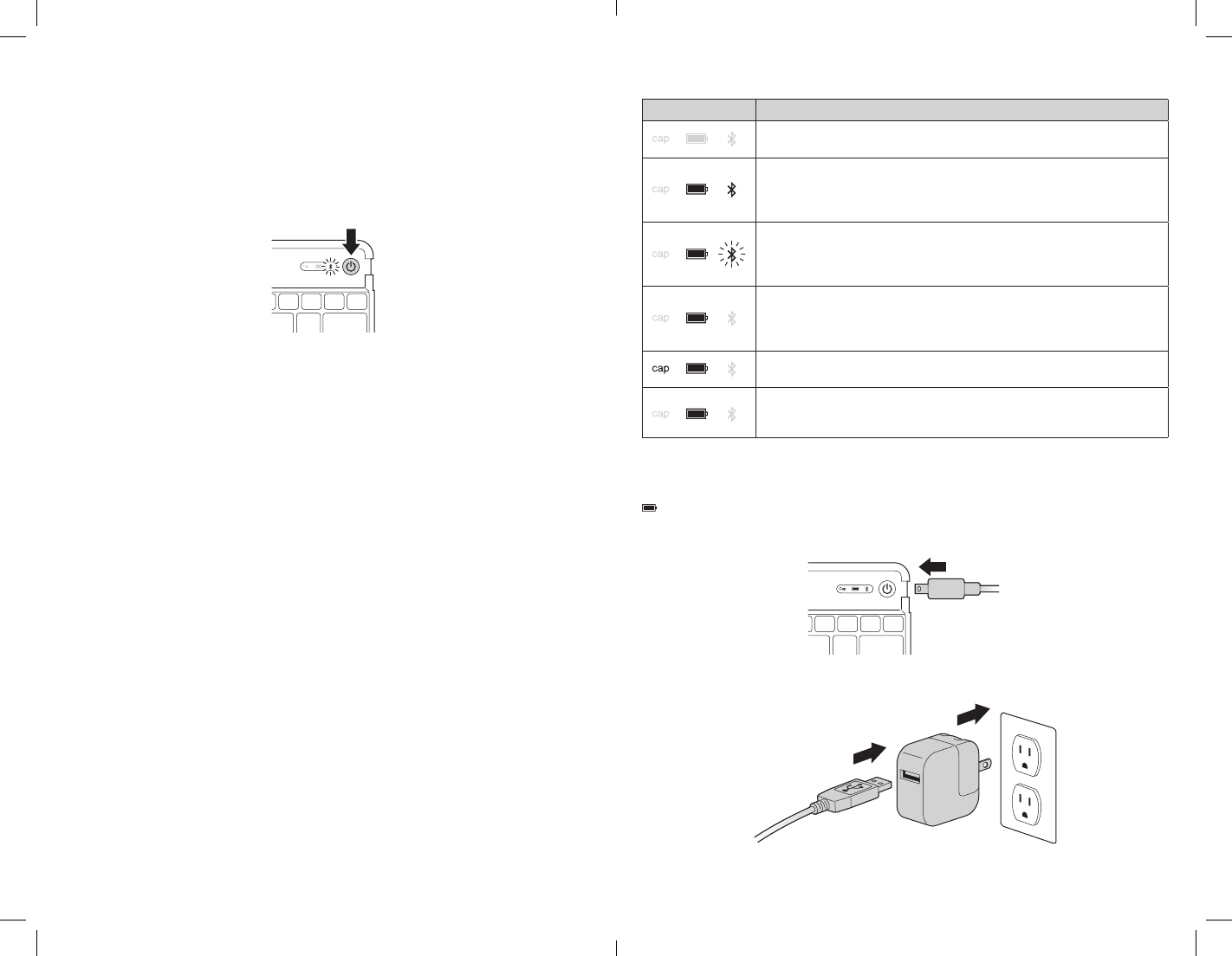
18 19
HINWEIS: Beim ersten Einschalten der Tastatur leuchten die Netzkontrollleuchte und die
Bluetooth-Statusanzeigeleuchte für 5 Sekunden. Sie können die Tastatur erst mit dem
iPad verbinden, wenn die Netzkontrollleuchte leuchtet.
4 Tippen Sie auf Ihrem iPad auf Einstellungen.
5 Öffnen Sie Bluetooth und stellen Sie sicher, dass Bluetooth aktiviert ist.
6 Drücken Sie an der Tastatur die Bluetooth-Verbindungstaste. Daraufhin blinkt die
Bluetooth-Statusanzeigeleuchte für 10 Minuten oder so lange, bis Verbindung zu
einem Gerät hergestellt wurde.
7 DieTastaturwirdjetztaufIhremiPad-Bildschirmangezeigt.TippenSieaufBluetooth
Wireless Keyboard.
8 Auf Ihrem iPad-Bildschirm wird ein Hauptschlüssel anzeigt. Geben Sie den
Hauptschlüssel über Ihre Tastatur ein und drücken Sie die Eingabetaste.
9 Auf Ihrem iPad-Bildschirm wird die Tastatur als verbunden angezeigt. Die Bluetooth-
Statusanzeige an der Tastatur erlischt.
10 ÜberIhreTastaturkönnenSienunjedesProgrammaufrufen.
HINWEIS: Stellen Sie sicher, dass die Sperrtaste “K” richtig funktioniert, indem Sie
folgende Schritte durchführen: Wählen Sie Folgendes aus: Startseite > Einstellungen >
Allgemein > Code-Sperre. Stellen Sie sicher, dass die Option Code anfordern auf Sofort
eingestellt ist, da zum Entsperren der Tastatur sonst kein Code erforderlich ist. Wechseln
Sie wieder zum vorherigen Menü und stellen Sie sicher, dass Code-Sperre aktiviert ist.
Im Zusammenhang mit der Bluetooth-Verbindung zwischen Tastatur und iPad ist
Folgendes zu beachten:
• DieTastaturschaltetindenKopplungsmodus,wennderEin-/Aus-Schalter mindestens
5 Sekunden lang gedrückt und dann los gelassen wird (es spielt keine Rolle, ob das
Gerät an- oder ausgeschaltet ist).
• WennSiedenEin-/Aus-Schalter für 1,5 bis 5 Sekunden drücken und dann loslassen,
wird die Tastatur ein- bzw. ausgeschaltet (Wechsel von AN zu AUS und von AUS zu AN).
• BeimerstenEinschalten(Werkseinstellung,ohnezuvorgekoppelteBT-Geräte)wird
automatisch der Kopplungsmodus aktiviert.
• GiltnurimAN-Zustand:HaltenSieSTRG + FN + F für mindestens 3 Sekunden gedrückt,
um das Gerät auf die Werkseinstellung zurückzusetzen (alle zuvor gekoppelten
BT-Geräte werden aus dem Speicher gelöscht). Alle LEDs blinken 3 Mal und die
Tastatur wechselt in den AUS-Zustand.
• WennfüreineMinutekeineaktiveTastenbetätigungerfolgt,wechseltdieTastatur
in den Energiesparmodus.
• BeidernächstenTastenbetätigungimEnergiesparmodusstelltdieTastatur
automatisch eine Verbindung zum zuletzt gekoppelten iPad her, sofern dieses
vorhanden ist. Wird das iPad nach Beendigung des Energiesparmodus nicht innerhalb
von 30 Sekunden gefunden, wechselt das Gerät wieder in den Energiesparmodus.
LED-Verhalten mit Erläuterung
LED-Verhalten Erläuterung
•WennderKeyStandausgeschaltetoderimEnergiesparmodusistbzw.der
Akku leer ist, leuchten die LEDs nicht.
•GleichnachdemEinschaltenleuchtendieLEDsfürdieNetzanzeige und
Bluetooth 5 Sekunden lang.
•Nach5SekundenerlischtdieBluetooth-LED; die Netzanzeige-LED erlischt
eine halbe Sekunde später.
•WennSiedieBluetooth-Verbindungstaste drücken, leuchtet die
Netzanzeige-LED permanent, während die Bluetooth-LED 10 Minuten
oder so lange blinkt, bis Verbindung zu einem iPad hergestellt wurde.
•Blinkmuster:1sAN,0,5sAUS
•WennderKeyStandeineVerbindungzumiPadhergestellthat,leuchtet
die Netzanzeige-LED weiterhin, während alle anderen LEDs erlöschen.
•WennSiedenKeyStandausdemEnergiesparmodus“zurückholen”,
leuchtet die Netzanzeige-LED ebenfalls sofort.
•SolangederKeyStandmitdemiPadverbundenist,zeigtdieLEDfürdie
Feststelltaste an, ob die Feststelltaste arretiert ist oder nicht.
•WennSiedenKeyStandaneineStromquelleanschließen,leuchtetdieLED
für die Ladekontrollleuchte rot und erlischt erst, wenn der Ladevorgang
beendet ist.
Laden des Batteriens
Laden Sie den KeyStand vor der ersten Verwendung oder, wenn die Ladekontrollleuchte
grün blinkt.
1 Verbinden Sie das kleineren Stecker des Ladekabels mit der Micro-USB-
Ladeverbindung an der Tastatur.
2 Verbinden Sie das andere Ende des Ladekabels mit Ihrem iPad-Ladegerät.